步骤 6:设置在启动时加入域的虚拟机
若要创建其他在首次启动时加入域的虚拟机,请打开 Windows Azure PowerShell ISE,粘贴以下脚本,将占位符替换为您自己的值并运行该脚本。
若要确定域控制器的内部 IP 地址,请单击运行该控制器的虚拟网络的名称。
在以下示例中,域控制器的内部 IP 地址为 10.4.3.1。Add-AzureProvisioningConfig 还采用 -MachineObjectOU 参数,如果指定该参数(需要 Active Directory 中的完全可分辨名称),则可以在该容器中的所有虚拟机上设置组策略设置。
设置虚拟机后,通过使用用户主体名称 (UPN) 格式指定域帐户(如 administrator@corp.contoso.com)进行登录。
#Deploy a new VM and join it to the domain (部分)#
$vmname = 'MyTestVM1' $MyVM1 = New-AzureVMConfig -name $vmname -InstanceSize $size -ImageName $p_w_picpath | Add-AzureProvisioningConfig -WindowsDomain -Password $pwd -Domain 'corp' -DomainPassword 'p@$$w0rd' -DomainUserName 'Administrator' -JoinDomain 'corp.contoso.com'| Set-AzureSubnet -SubnetNames 'BackEnd' New-AzureVM -ServiceName $service -AffinityGroup $AG -VMs $MyVM1 -DnsSettings $myDNS -VNetName $vnet
步骤 7:备份域控制器
1.连接到 VMachine。
2.依次单击“开始”、“服务器管理器”和“添加功能”,然后选择“Windows Server Backup 功能”。按照说明进行操作来安装 Windows Server Backup。
3.依次单击“开始”、“Windows Server Backup”和“一次性备份”。
4.单击“其他选项”,然后单击“下一步”。
5.单击“完全服务器”,然后单击“下一步”。
6.单击“本地驱动器”,然后单击“下一步”。
7.选择不承载操作系统文件或 Active Directory 数据库的目标驱动器,然后单击“下一步”。
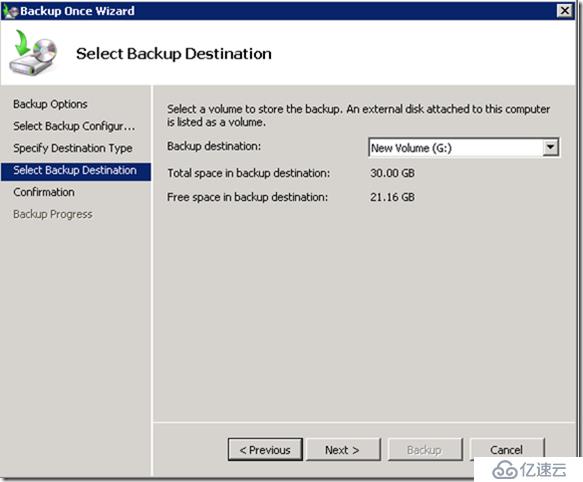
8.确认所选的备份设置,然后单击“备份”。
步骤 8:测试身份验证和授权
1.若要测试身份验证和授权,请在 Active Directory 中创建域用户帐户。登录到每个站点中的客户端虚拟机,然后在该虚拟机上创建共享文件夹
2.使用其他帐户、组和权限测试对共享文件夹的访问。
另请参阅:
Windows Azure 虚拟网络
Windows Azure PowerShell
Windows Azure 管理 Cmdlet
附加文章:
Windows Azure 配置Active Directory 主机(1)
Windows Azure 配置Active Directory 主机(2)
Windows Azure 配置Active Directory 主机(3)
免责声明:本站发布的内容(图片、视频和文字)以原创、转载和分享为主,文章观点不代表本网站立场,如果涉及侵权请联系站长邮箱:is@yisu.com进行举报,并提供相关证据,一经查实,将立刻删除涉嫌侵权内容。